
Matrix.org基金会的存在是作为Matrix的中立监护人,并尽可能有效地将其作为一个单一的完整标准进行培养,以使整个生态系统获得更大的利益,而不是使任何单一参与者或参与者子集受益或受损。
- Matrix客户端的最终用户。
- Matrix客户端开发人员和测试人员。
- 规格开发人员。
- 服务器管理员。
- 矩阵包装和维护人员。
- 在Matrix上构建产品或服务的公司。
- 桥梁开发商。
- 机器人开发人员。
- Widget开发人员。
- 服务器开发人员。
- 矩阵室和社区版主。
- 通过桥接器间接使用Matrix的最终用户。
- 连接到Matrix的外部系统。
- 任何使用Matrix进行数据通信的人。
- 在开放矩阵网络上可访问的矩阵本地最终用户的数量。
- Matrix网络上的常规用户数量(例如,保留30天的联合用户)。
- 开放联盟中在线服务器的数量。
- 在Matrix上开发的开发人员的数量。
- 使用Matrix的独立实现的数量。
- 在开放矩阵网络上可到达的桥接终端用户的数量。
- 开放矩阵网络上内容的信噪比(即最小化垃圾邮件)。
- 用户能够根据自己的条件发现内容(使他们能够选择看什么和不看什么)。
- Matrix规范的质量和实用性(定义为开发人员可以实现符合规范的客户端、服务器、机器人、网桥和其他集成,而无需参考任何其他外部材料)。
N.B.我们认为成功是开放联合网络的增长,而不是封闭的部署。例如,如果WhatsApp采用Matrix,除非他们公开与Matrix网络的其他部分联合,否则它不会完全获胜。
Matrix:
- Matrix 是一个开放的通信协议,用于实时通信,包括即时消息、音频和视频通话。
- 它是去中心化的,这意味着任何人都可以设置自己的 Matrix 服务器,并与其他 Matrix 服务器通信。
- Matrix 的目标是为所有不同的通信服务提供一个统一的标准,使得不同的服务可以互相通信。
Element:
- Element 是基于 Matrix 协议的一个客户端应用。
- 它允许用户通过 Matrix 协议进行即时消息、音频和视频通话。
- Element 有多个版本,包括 Web、桌面和移动应用。
- 它是 Matrix 生态系统中最流行的客户端之一。
简而言之,Matrix 是一个通信协议,而 Element 是基于这个协议的一个客户端应用。你可以将 Matrix 看作是一个电话网络(比如移动),而 Element 则是使用这个网络的手机(比如苹果)。
1. 项目展示
Matrix:
![图片[2]-Matrix & Element 免费开源支持端到端加密!搭建专属的在线去中心化即时聊天室!自由畅聊,匿名、安全、功能丰富](https://pic.turnfish.top/images/2023/11/04/Matrix--Element-0.jpg)
Element:
![图片[3]-Matrix & Element 免费开源支持端到端加密!搭建专属的在线去中心化即时聊天室!自由畅聊,匿名、安全、功能丰富](https://pic.turnfish.top/images/2023/11/04/Matrix--Element-1.jpg)
Element 网页界面:
![图片[4]-Matrix & Element 免费开源支持端到端加密!搭建专属的在线去中心化即时聊天室!自由畅聊,匿名、安全、功能丰富](https://pic.turnfish.top/images/2023/11/04/Matrix--Element-2.jpg)
Element 后台界面:
![图片[5]-Matrix & Element 免费开源支持端到端加密!搭建专属的在线去中心化即时聊天室!自由畅聊,匿名、安全、功能丰富](https://pic.turnfish.top/images/2023/11/04/Matrix--Element-1d6bbc2bfaede17c5.jpg)
![图片[6]-Matrix & Element 免费开源支持端到端加密!搭建专属的在线去中心化即时聊天室!自由畅聊,匿名、安全、功能丰富](https://pic.turnfish.top/images/2023/11/04/Matrix--Element-200e314d07ba949dd.jpg)
![图片[7]-Matrix & Element 免费开源支持端到端加密!搭建专属的在线去中心化即时聊天室!自由畅聊,匿名、安全、功能丰富](https://pic.turnfish.top/images/2023/11/04/Matrix--Element-3.jpg)
![图片[8]-Matrix & Element 免费开源支持端到端加密!搭建专属的在线去中心化即时聊天室!自由畅聊,匿名、安全、功能丰富](https://pic.turnfish.top/images/2023/11/04/Matrix--Element-4.jpg)
Element 聊天界面:
![图片[9]-Matrix & Element 免费开源支持端到端加密!搭建专属的在线去中心化即时聊天室!自由畅聊,匿名、安全、功能丰富](https://pic.turnfish.top/images/2023/11/04/Matrix--Element-5.jpg)
![图片[10]-Matrix & Element 免费开源支持端到端加密!搭建专属的在线去中心化即时聊天室!自由畅聊,匿名、安全、功能丰富](https://pic.turnfish.top/images/2023/11/04/Matrix--Element-6.jpg)
![图片[11]-Matrix & Element 免费开源支持端到端加密!搭建专属的在线去中心化即时聊天室!自由畅聊,匿名、安全、功能丰富](https://pic.turnfish.top/images/2023/11/04/Matrix--Element-7.jpg)
2.搭建环境
服务器:搭建推荐使用的是香港的腾讯轻量应用服务器,而且线路还不错的机器,硬盘也可以大一些,如果是小白刚开始玩的话,也可以选择 Racknerd 或 DogYun的高性价比服务器(注意地区选美国西部城市的),代理使用莱卡云的 CN2 GIA 的机器
系统:Debian 11 (DD 脚本 非必需 DD,用原来的系统也 OK,之后教程都是用 Debian 或者 Ubuntu 搭建~)
安装好 Docker、Docker-compose
域名一枚,并做好解析到服务器上【非必需但建议】
提前安装好宝塔面板海外版本 aapanel,并安装好 Nginx【非必需但建议】
安装好 Nginx Proxy Manager【非必需但建议】
服务器建议:1C2G 起,硬盘可以大一些,有条件的可以把 Matrix 和 Element 分两个不同的域名反代,具体原因见:#1977。
3.搭建方式
如果你不是用的腾讯云的轻量应用服务器,可以直接跳到 6.1 部分。
安装系统(腾讯云轻量应用服务器)
![图片[12]-Matrix & Element 免费开源支持端到端加密!搭建专属的在线去中心化即时聊天室!自由畅聊,匿名、安全、功能丰富](https://pic.turnfish.top/images/2023/11/04/Matrix--Element-8.jpg)
腾讯云轻量服务器最大的特点就是 “轻量”,相比 CVM,更适合小白上手,这边我们之间选择 Docker 基础镜像,就可以省去后面安装 Docker 的步骤(如果你非要用国内的服务器,这边装的 Docker 镜像还会帮你配置好国内镜像源,让你加速访问 docker 镜像资源)不建议用国内的 。
登陆(腾讯云轻量应用服务器)
![图片[13]-Matrix & Element 免费开源支持端到端加密!搭建专属的在线去中心化即时聊天室!自由畅聊,匿名、安全、功能丰富](https://pic.turnfish.top/images/2023/11/04/Matrix--Element-9.jpg)
![图片[14]-Matrix & Element 免费开源支持端到端加密!搭建专属的在线去中心化即时聊天室!自由畅聊,匿名、安全、功能丰富](https://pic.turnfish.top/images/2023/11/04/Matrix--Element-10.jpg)
![图片[15]-Matrix & Element 免费开源支持端到端加密!搭建专属的在线去中心化即时聊天室!自由畅聊,匿名、安全、功能丰富](https://pic.turnfish.top/images/2023/11/04/Matrix--Element-11.jpg)
3.1安装 Docker 与 Nginx Proxy Manager
可以直接参考这篇内容:
https://www.mohe-sc.com/2023/10/11899.html
3.2创建安装目录
创建一下安装的目录:
sudo -i
mkdir -p /root/data/docker_data/matrix
cd /root/data/docker_data/matrix
然后运行:
sudo docker run -it --rm \
-v /root/data/docker_data/matrix/data:/data \
-e SYNAPSE_SERVER_NAME=matrix.gugu.ovh \
-e SYNAPSE_REPORT_STATS=yes \
matrixdotorg/synapse:latest generate
注意:matrix.gugu.ovh 改成自己的域名
cd /root/data/docker_data/matrix/data
vim homeserver.yaml
改成下面的内容:
# Configuration file for Synapse.
#
# This is a YAML file: see [1] for a quick introduction. Note in particular
# that *indentation is important*: all the elements of a list or dictionary
# should have the same indentation.
#
# [1] https://docs.ansible.com/ansible/latest/reference_appendices/YAMLSyntax.html
#
# For more information on how to configure Synapse, including a complete accounting of
# each option, go to docs/usage/configuration/config_documentation.md or
# https://matrix-org.github.io/synapse/latest/usage/configuration/config_documentation.html
server_name: "matrix.gugu.ovh"
pid_file: /data/homeserver.pid
listeners:
- port: 8008
tls: false
type: http
x_forwarded: true
resources:
- names: [client, federation]
compress: false
database:
name: sqlite3
args:
database: /data/homeserver.db
log_config: "/data/matrix.gugu.ovh.log.config"
media_store_path: /data/media_store
registration_shared_secret: "wwaftxJ&3W3Xkx1y4gYoeoY0p6ywmkx96JZB7rCYg2+_bd~M,t"
report_stats: true
macaroon_secret_key: "+i6*ZU+ZgxnIjX98@F3F#Oxw*Un*40=58ESt=+HW=SVA@N6ITy"
form_secret: "xMGG5P~DD-7Brm19jaYR9v0d.wG:abNxN9ikdWcgNE7Z3F;NmB"
signing_key_path: "/data/matrix.gugu.ovh.signing.key"
trusted_key_servers:
- server_name: "matrix.org"
enable_registration: true
enable_registration_without_verification: true
# vim:ft=yaml
切换成英文输入法,修改好之后,按一下 esc,然后 :wq 保存退出。
cd /root/data/docker_data/matrix
vim docker-compose.yml
英文输入法下,按 i
以下是咕咕修改的:
version: "3.3"
services:
synapse:
image: "matrixdotorg/synapse:latest"
container_name: "matrix_synapse"
restart: unless-stopped
ports:
- 8008:8008
volumes:
- "./data:/data" # it will look at the current directory where you save the file and look for the data folder inside
environment:
VIRTUAL_HOST: "matrix.gugu.ovh"
VIRTUAL_PORT: 8008
LETSENCRYPT_HOST: "matrix.gugu.ovh"
SYNAPSE_SERVER_NAME: "matrix.gugu.ovh"
SYNAPSE_REPORT_STATS: "yes"
element-web:
ports:
- '8009:80'
#volumes:
# - '/etc/element-web/config.json:/app/config.json'
image: vectorim/element-web
restart: unless-stopped
切换成英文输入法,修改好之后,按一下 esc,然后 :wq 保存退出。
3.3 打开服务器防火墙(非必需)并访问网页
这边只说 matrix 的,element 也是一样的做!
打开防火墙的端口 8008
举例,腾讯云打开方法如下(部分服务商没有自带的面板防火墙,就不用这步操作了):
![图片[16]-Matrix & Element 免费开源支持端到端加密!搭建专属的在线去中心化即时聊天室!自由畅聊,匿名、安全、功能丰富](https://pic.turnfish.top/images/2023/11/04/Matrix--Element-12.jpg)
![图片[17]-Matrix & Element 免费开源支持端到端加密!搭建专属的在线去中心化即时聊天室!自由畅聊,匿名、安全、功能丰富](https://pic.turnfish.top/images/2023/11/04/Matrix--Element-13.jpg)
这边我们填 8008,示例填 matrix ,确定即可(如果你在 docker-compose 文件里换了 9009,这边就需要填 9009,以此类推)
![图片[18]-Matrix & Element 免费开源支持端到端加密!搭建专属的在线去中心化即时聊天室!自由畅聊,匿名、安全、功能丰富](https://pic.turnfish.top/images/2023/11/04/Matrix--Element-14.jpg)
查看端口是否被占用(以 8008 为例),输入:
lsof -i:8008 #查看 8008 端口是否被占用,如果被占用,重新自定义一个端口
如果啥也没出现,表示端口未被占用,我们可以继续下面的操作了~
如果出现:
-bash: lsof: command not found
运行:
apt install lsof #安装 lsof
如果端口没有被占用(被占用了就修改一下端口,比如改成 8381,注意 docker 命令行里和防火墙都要改)
理论上我们就可以输入 http://ip:8008 访问了。
但是这边我们需要先搞一下反向代理!
做反向代理前,你需要一个域名!
4.反向代理
4.1 利用 Nginx Proxy Manager
在添加反向代理之前,确保你已经完成了域名解析,不会的可以看这个:域名一枚,并做好解析到服务器上
![图片[19]-Matrix & Element 免费开源支持端到端加密!搭建专属的在线去中心化即时聊天室!自由畅聊,匿名、安全、功能丰富](https://pic.turnfish.top/images/2023/11/04/Matrix--Element-15.jpg)
之后,登陆 Nginx Proxy Manager(不会的看这个:安装 Nginx Proxy Manager)
注意:
Nginx Proxy Manager(以下简称 NPM)会用到80、443端口,所以本机不能占用(比如原来就有 Nginx)
这边以 matrix 为例子,element 也是一样操作即可。
直接丢几张图:
![图片[20]-Matrix & Element 免费开源支持端到端加密!搭建专属的在线去中心化即时聊天室!自由畅聊,匿名、安全、功能丰富](https://pic.turnfish.top/images/2023/11/04/10008.jpg)
![图片[21]-Matrix & Element 免费开源支持端到端加密!搭建专属的在线去中心化即时聊天室!自由畅聊,匿名、安全、功能丰富]( https://pic.turnfish.top/images/2023/11/04/10009.jpg)
![图片[22]-Matrix & Element 免费开源支持端到端加密!搭建专属的在线去中心化即时聊天室!自由畅聊,匿名、安全、功能丰富](https://pic.turnfish.top/images/2023/11/04/10010.jpg)
![图片[23]-Matrix & Element 免费开源支持端到端加密!搭建专属的在线去中心化即时聊天室!自由畅聊,匿名、安全、功能丰富](https://pic.turnfish.top/images/2023/11/04/10011.jpg)
注意填写对应的域名、IP和端口,按文章来的话,应该是8008
IP 填写:
如果 Nginx Proxy Manager 和 matrix 在同一台服务器上,可以在终端输入:
ip addr show docker0
查看对应的 Docker 容器内部 IP。
![图片[24]-Matrix & Element 免费开源支持端到端加密!搭建专属的在线去中心化即时聊天室!自由畅聊,匿名、安全、功能丰富](https://pic.turnfish.top/images/2023/11/04/10012.jpg)
否则直接填 matrix 所在的服务器 IP 就行。
4.2 利用宝塔面板
发现还是有不少小伙伴习惯用宝塔面板,这边也贴一个宝塔面板的反代配置:
直接新建一个站点,不要数据库,不要 php,纯静态即可。
然后打开下面的配置,修改 Nginx 的配置。
![图片[25]-Matrix & Element 免费开源支持端到端加密!搭建专属的在线去中心化即时聊天室!自由畅聊,匿名、安全、功能丰富](https://pic.turnfish.top/images/2023/11/04/10013.jpg)
![图片[26]-Matrix & Element 免费开源支持端到端加密!搭建专属的在线去中心化即时聊天室!自由畅聊,匿名、安全、功能丰富](https://pic.turnfish.top/images/2023/11/04/10014.jpg)
代码如下:
location / {
proxy_pass http://127.0.0.1:8008/; # 注意改成你实际使用的端口
rewrite ^/(.*)$ /$1 break;
proxy_redirect off;
proxy_set_header Host $host;
proxy_set_header X-Forwarded-Proto $scheme;
proxy_set_header X-Real-IP $remote_addr;
proxy_set_header X-Forwarded-For $proxy_add_x_forwarded_for;
proxy_set_header Upgrade-Insecure-Requests 1;
proxy_set_header X-Forwarded-Proto https;
}
此方法对 90% 的反向代理都能生效,然后就可以用域名来安装访问了。
有同学可能会问,为什么不直接用宝塔自带的反向代理功能。
![图片[27]-Matrix & Element 免费开源支持端到端加密!搭建专属的在线去中心化即时聊天室!自由畅聊,匿名、安全、功能丰富](https://pic.turnfish.top/images/2023/11/04/10015.jpg)
也可以,不过咕咕自己之前遇到过当有多个网站需要反代的时候,在这边设置会报错的情况 = =
所以后来就不用了,直接用上面的方法来操作了。
5. 使用教程
建议参考视频,或者自己尝试一下。
5.1 更新 matrix
cd /root/data/docker_data/matrix
docker-compose pull
docker-compose up -d # 请不要使用 docker-compose stop 来停止容器,因为这么做需要额外的时间等待容器停止;docker-compose up -d 直接升级容器时会自动停止并立刻重建新的容器,完全没有必要浪费那些时间。
docker image prune # prune 命令用来删除不再使用的 docker 对象。删除所有未被 tag 标记和未被容器使用的镜像
提示:
WARNING! This will remove all dangling images.
Are you sure you want to continue? [y/N]
输入 y
利用 Docker 搭建的应用,更新非常容易~
5.2 卸载 matrix
同样进入安装页面,先停止所有容器。
cd /root/data/docker_data/matrix
docker-compose down
cd ..
rm -rf /root/data/docker_data/matrix # 完全删除
可以卸载得很干净。
6. 常见问题及注意点
6.1 Matrix 和 Element 分两个不同的二级域名
把 Matrix 和 Element 分两个不同的域名反代,具体原因见:#1977。
9.2 element 记得千万做好 https
否则会出现:
![图片[28]-Matrix & Element 免费开源支持端到端加密!搭建专属的在线去中心化即时聊天室!自由畅聊,匿名、安全、功能丰富](https://pic.turnfish.top/images/2023/11/04/10016.jpg)
6.3 关闭注册
搭建完成之后,注册了用户,之后建议关闭服务的注册功能
把这边 homeserver.yaml 里的这两项改为 false
enable_registration: true
enable_registration_without_verification: true
6.4 更换数据库、添加 smtp
这些都可以做,详情可以参考官方仓库的文档进行操作。







![百度网盘直链解析彻底解除百度云限速限制[利用IDM工具在线解析网页版]-MOHE素材库-设计行业的乐园,各类素材的矿山!](http://mohe-sc.com/wp-content/uploads/2021/07/baiduwangpan-400x273.png)



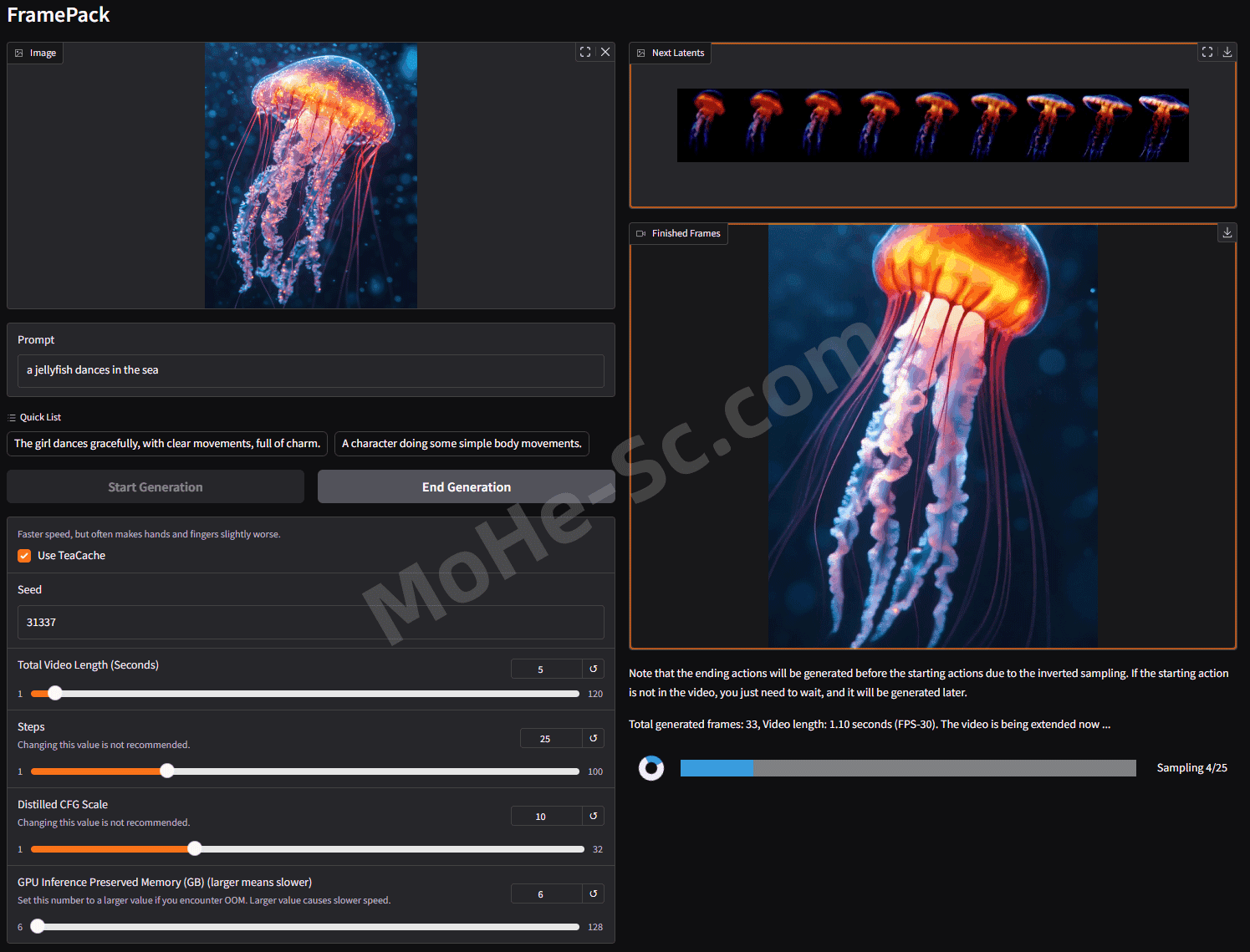










请登录后查看评论内容